- Հեղինակ Abigail Brown [email protected].
- Public 2024-01-07 19:04.
- Վերջին փոփոխված 2025-01-24 12:12.
Msvcp110.dll սխալները պայմանավորված են իրավիճակներով, որոնք հանգեցնում են msvcp110 DLL ֆայլի հեռացմանը կամ փչացմանը: Որոշ դեպքերում, այս DLL սխալները կարող են ցույց տալ ռեեստրի խնդիր, վիրուսի կամ չարամիտ ծրագրի խնդիր կամ նույնիսկ ապարատային ձախողում:
msvcp110.dll սխալի հաղորդագրությունը կարող է կիրառվել ցանկացած ծրագրի կամ համակարգի վրա, որը կարող է օգտագործել ֆայլը Microsoft-ի ցանկացած օպերացիոն համակարգում, ներառյալ Windows 11, Windows 10, Windows 8 և այլն:
Ինչպես ճանաչել Msvcp110.dll սխալ
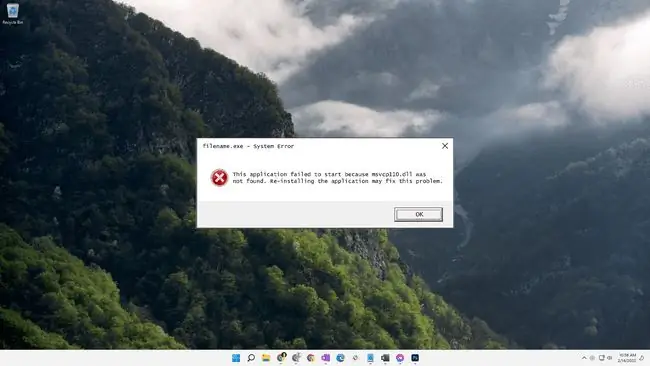
Մի քանի եղանակով msvcp110.dll սխալները կարող են հայտնվել ձեր համակարգչում: Ահա ավելի տարածվածներից մի քանիսը.
- Msvcp110.dll Չի գտնվել
- Այս հավելվածը չհաջողվեց գործարկել, քանի որ msvcp110.dll-ը չի գտնվել: Հավելվածը նորից տեղադրելը կարող է լուծել այս խնդիրը
- Ծրագիրը չի կարող գործարկվել, քանի որ MSVCP100.dll-ը բացակայում է ձեր համակարգչից
- Չհաջողվեց գտնել [PATH]\msvcp110.dll
- Ֆայլը msvcp110.dll բացակայում է
- Հնարավոր չէ սկսել [APPLICATION]: Պահանջվող բաղադրիչը բացակայում է՝ msvcp110.dll: Խնդրում ենք նորից տեղադրել [APPLICATION]-ը
Մյուս DLL սխալներն ունեն նմանատիպ հաղորդագրություններ, բայց ներառում են տարբեր ֆայլեր, այնպես որ զգույշ եղեք, որպեսզի այս սխալները չշփոթեք msvcr110.dll կամ msvcr100.dll սխալների հետ:
Սխալի համատեքստը կարևոր տեղեկատվություն է, որն օգտակար կլինի խնդիրը լուծելիս:
Այս սխալի հաղորդագրությունները կարող են հայտնվել որոշակի ծրագրեր օգտագործելիս կամ տեղադրելիս, երբ Windows-ը միանում կամ անջատվում է, կամ գուցե նույնիսկ Windows-ի տեղադրման ժամանակ:
Ինչպես ուղղել Msvcp110.dll սխալները
Մի ներբեռնեք msvcp110.dll-ը DLL ներբեռնման կայքէջից: Կան բազմաթիվ պատճառներ, թե ինչու DLL ֆայլ ներբեռնելը վատ գաղափար է: Եթե Ձեզ անհրաժեշտ է այս ֆայլի պատճենը, ավելի լավ է այն ձեռք բերել իր օրիգինալ, օրինական աղբյուրից:
Մեկնարկեք Windows-ը անվտանգ ռեժիմով՝ ավարտելու հետևյալ քայլերից որևէ մեկը, եթե սխալի պատճառով չեք կարողանում նորմալ մուտք գործել Windows:
-
Ներբեռնեք Visual C++ Redistributable for Visual Studio 2012 Update 4 փաթեթը և գործարկեք այն: Սա կփոխարինի/վերականգնի msvcp110.dll-ը Microsoft-ի կողմից տրամադրված ամենավերջին պատճենով:
Այս թարմացման համար ձեզ տրված են ներբեռնման մի քանի տարբերակներ Microsoft-ից՝ հիմնված ձեր տեղադրած Windows-ի տարբերակի վրա՝ x86 (32-bit) կամ x64 (64-bit): Եթե վստահ չեք, թե որն ընտրել, իմացեք, թե ինչպես պարզել՝ ունեք 32 կամ 64 բիթ Windows:
Փորձեք ամեն ինչ՝ ավարտելու այս քայլը: Այս թարմացման կիրառումը գրեթե միշտ լուծում է msvcp110.dll սխալների համար:
-
Վերականգնել msvcp110.dll-ը թափոնարկղից: msvcp110.dll ֆայլի «բացակայության» ամենահեշտ հնարավոր պատճառն այն է, որ դուք սխալմամբ ջնջել եք այն:
Եթե կասկածում եք, որ պատահաբար ջնջել եք ֆայլը, բայց արդեն դատարկել եք թափոնարկղը, կարող եք այն վերականգնել ֆայլերի վերականգնման ծրագրով:
msvcp110.dll-ի ջնջումը խելացի գաղափար է միայն այն դեպքում, եթե վստահ եք, որ ինքներդ ջնջել եք ֆայլը, և որ այն ճիշտ էր աշխատում մինչ դա անելը:
- Գործարկել ձեր ամբողջ համակարգի վիրուսի/չարամիտ ծրագրերի սկանավորում: Որոշ սխալներ կարող են կապված լինել ձեր համակարգչի վիրուսի կամ այլ չարամիտ վարակի հետ, որը վնասել է DLL ֆայլը: Նույնիսկ հնարավոր է, որ սխալը, որը դուք տեսնում եք, կապված է թշնամական ծրագրի հետ, որը քողարկվում է որպես ֆայլ:
-
Օգտագործեք System Restore՝ համակարգի վերջին փոփոխությունները չեղարկելու համար: Եթե կասկածում եք, որ սխալը առաջացել է կարևոր ֆայլի կամ կազմաձևման փոփոխության հետևանքով, Համակարգի վերականգնումը կարող է լուծել խնդիրը:
- Վերատեղադրեք այն ծրագիրը, որն առաջացնում է սխալ: Եթե սխալը տեղի է ունենում, երբ դուք օգտագործում եք որոշակի ծրագիր, ապա այդ ծրագրի վերատեղադրումը կարող է օգնել:
- Տեղադրեք Windows-ի ցանկացած հասանելի թարմացում: Շատ սպասարկման փաթեթներ և այլ պատչեր փոխարինում կամ թարմացնում են ձեր համակարգչում Microsoft-ի կողմից բաշխված հարյուրավոր DLL ֆայլերից մի քանիսը: msvcp110.dll ֆայլը կարող է ներառվել այդ թարմացումներից մեկում:
-
Փորձեք ձեր հիշողությունը և այնուհետև փորձարկեք ձեր կոշտ սկավառակը: Մենք թողել ենք ապարատային անսարքությունների մեծամասնությունը վերջին քայլին, սակայն ձեր համակարգչի հիշողությունը և կոշտ սկավառակը հեշտ է փորձարկվում և ամենահավանական բաղադրիչներն են, որոնք կարող են առաջացնել msvcp110.dll սխալներ, երբ դրանք ձախողվեն:
Եթե սարքավորումը ձախողում է ձեր փորձարկումներից որևէ մեկը, փոխարինեք հիշողությունը կամ փոխարինեք կոշտ սկավառակը որքան հնարավոր է շուտ:
-
Վերանորոգեք Windows-ի ձեր տեղադրումը: Եթե վերը նշված անսարքությունների վերացման անհատական խորհուրդներն անհաջող են, գործարկման վերանորոգման կամ վերանորոգման տեղադրումը պետք է վերականգնի Windows-ի բոլոր DLL ֆայլերը իրենց աշխատանքային տարբերակներին:
-
Օգտագործեք անվճար ռեեստրի մաքրիչ՝ msvcp110.dll-ի հետ կապված խնդիրները վերանորոգելու համար ռեեստրում: Ռեեստրի մաքրման անվճար ծրագիրը կարող է օգնել՝ հեռացնելով DLL ռեեստրի անվավեր գրառումները, որոնք կարող են առաջացնել սխալ:
Մենք հազվադեպ ենք խորհուրդ տալիս օգտագործել ռեեստրի մաքրող միջոցներ: Մենք այս տարբերակը ներառել ենք որպես «վերջին միջոց» փորձ՝ նախքան հաջորդ ավերիչ քայլը:
-
Կատարեք Windows-ի մաքուր տեղադրում: Սա կջնջի ամեն ինչ կոշտ սկավառակից և կտեղադրի Windows-ի թարմ պատճենը: Եթե վերը նշված քայլերից ոչ մեկը չի ուղղում սխալը, սա պետք է լինի ձեր հաջորդ գործողությունը:
Ձեր կոշտ սկավառակի ամբողջ տեղեկատվությունը կջնջվի մաքուր տեղադրման ժամանակ: Համոզվեք, որ լավագույնս փորձել եք շտկել սխալը՝ օգտագործելով անսարքությունների վերացման քայլը մինչ այս քայլը:
- Վտանգավորեք ապարատային խնդրի դեպքում, եթե msvcp110.dll-ի սխալները շարունակվեն: Windows-ի մաքուր տեղադրումից հետո ձեր DLL-ի խնդիրը կարող է կապված լինել միայն սարքավորման հետ:
Ավելի շատ օգնության կարիք ունեք:
Եթե չեք ցանկանում ինքներդ շտկել այս խնդիրը, նույնիսկ օգնությամբ, տեսեք ձեր աջակցության տարբերակների ամբողջական ցանկը, ինչպես նաև օգնություն ամեն ինչի հետ կապված, օրինակ՝ վերանորոգման ծախսերը պարզելու, ձեր ֆայլերը հեռացնելու, ընտրելու համար: վերանորոգման ծառայություն և շատ ավելին։






